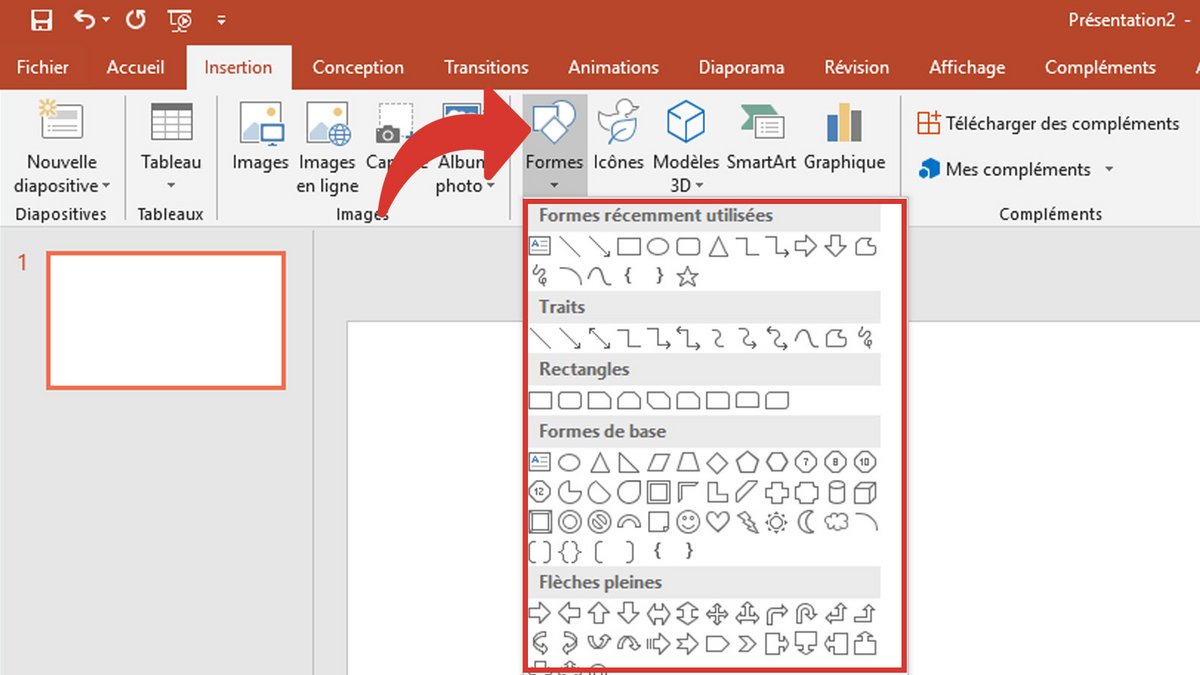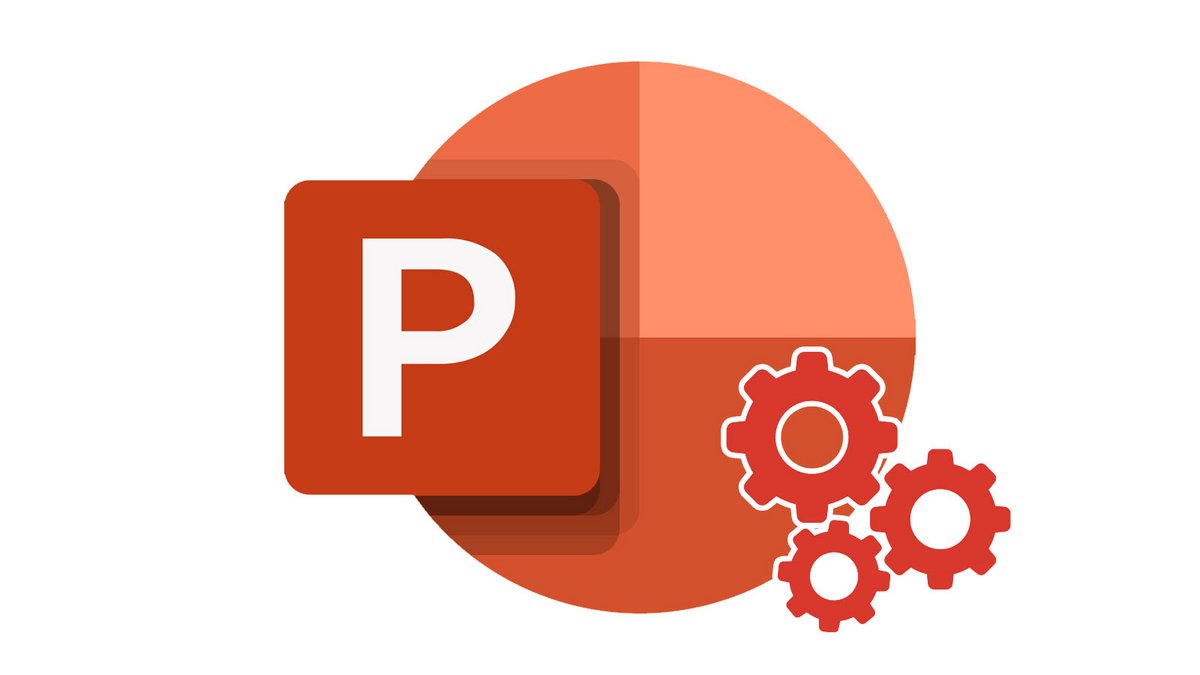
Để cải thiện giao diện đồ họa của bản trình bày của bạn, việc thêm độ trong suốt cho hình ảnh trong PowerPoint có thể rất hữu ích. Điều này có thể bằng cách sử dụng các hình dạng và thông số của chúng.
Làm cho hình ảnh trong suốt trong PowerPoint
- Trong dải băng chọn Chèn » Hình dạng. Chọn một hình dạng từ thư viện mở ra.

- Bấm vào Định dạng phác thảo hình dạng sau đó về Không có đường viền.
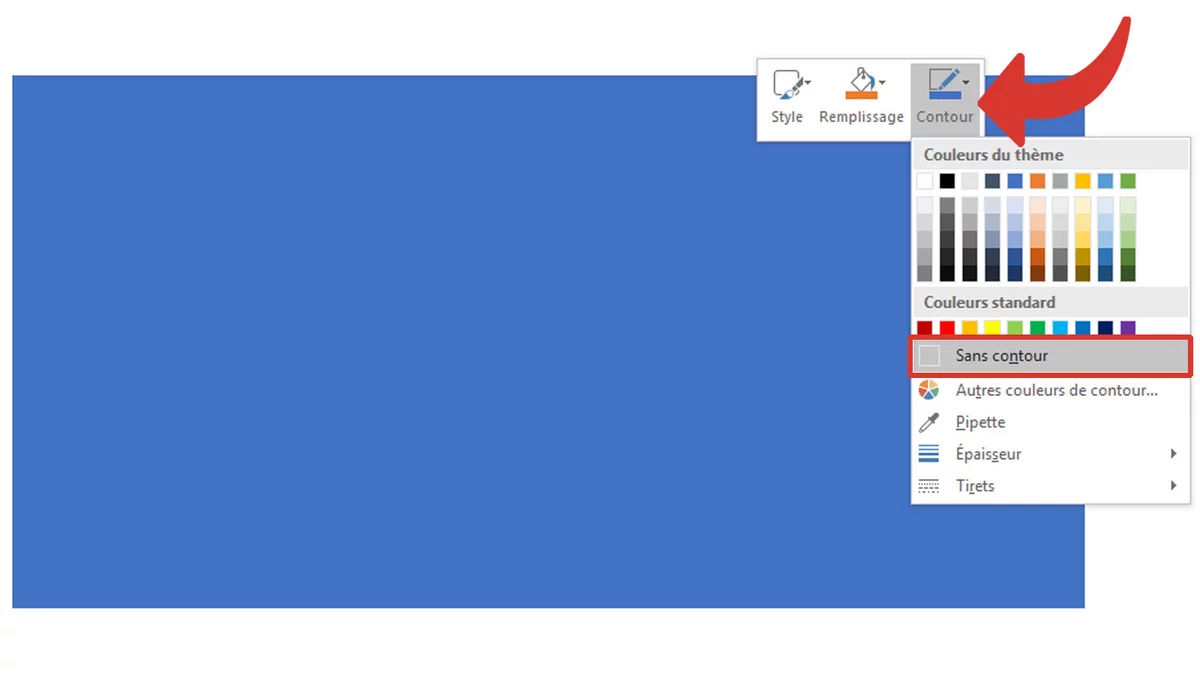
- Bấm chuột phải vào hình dạng, sau đó bấm Kích thước hình dạng.
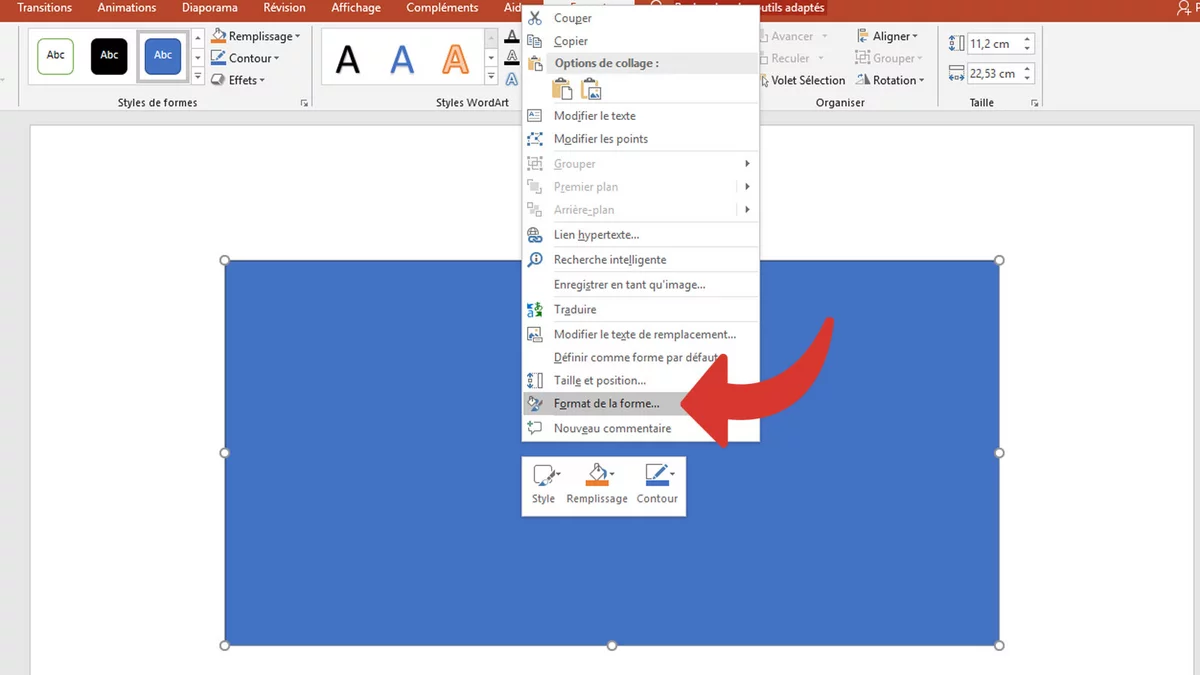
- Trong ngăn Định dạng Hình dạng, bấm vào biểu tượng đổ đầy sau đó trên Điền vào hình ảnh hoặc họa tiết.
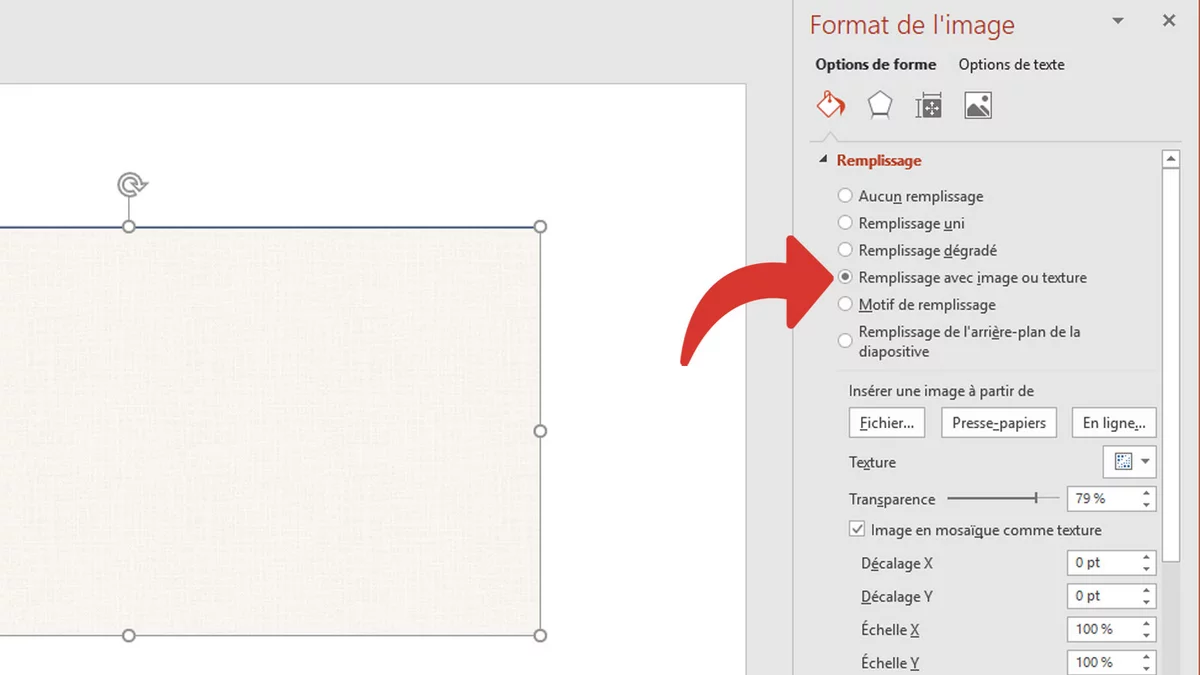
- Nhấn nút Tập tin. Trong hộp thoại Chèn ảnh, định vị tệp hình ảnh bạn muốn chèn. Chọn hình ảnh, sau đó nhấp vào nút Chèn.
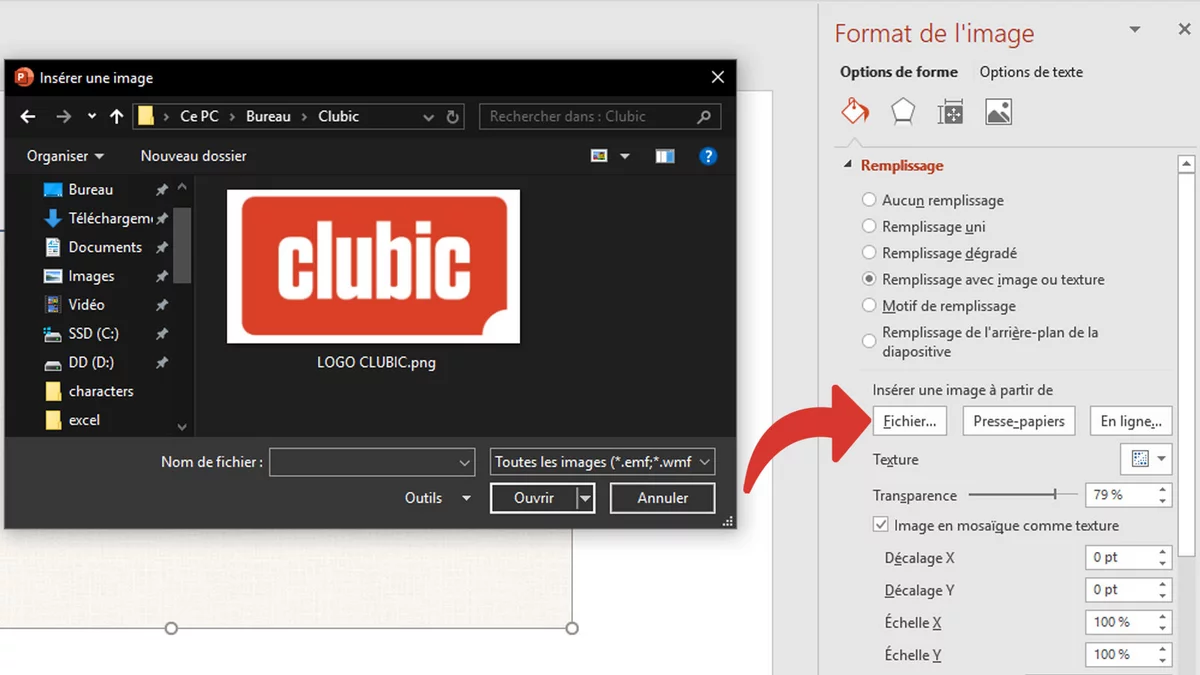
- Di chuyển thanh trượt trong suốt trong ngăn Kích thước hình dạng để điều chỉnh hình ảnh.
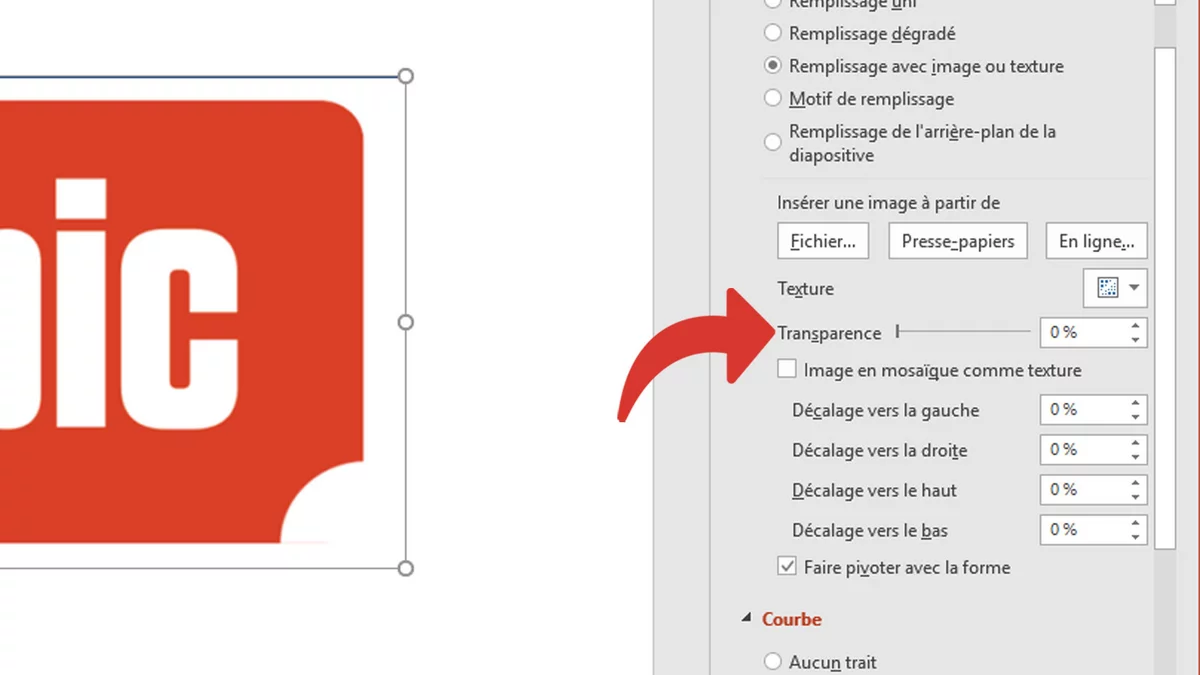
Thông tin:Bạn cũng có thể nhập một số: 0 là độ mờ hoàn toàn và cài đặt mặc định, và hoàn toàn trong suốt 100%.
Đây là kết quả với độ trong suốt 50%.

Nếu bạn thay đổi kích thước của hình dạng, hình ảnh bạn chèn vào hình dạng có thể bị biến dạng. một số hình ảnh có thể không hoàn toàn phù hợp với một số hình dạng. Bạn có thể điều chỉnh giao diện của hình ảnh bằng cách thay đổi kích thước hình dạng hoặc sử dụng cài đặt bù đắp trong thanh trượt trong suốt.